5 sätt att spela in Safari-webbläsaren på iOS/Mac [snabbt och enkelt]
Har du stött på en video i en Safari-webbläsare som du inte kan ladda ner? Eller finns det något innehåll du inte kan spela in i Safari som standardverktyg? Du har förmodligen stött på dessa problem och letar efter ett sätt att lösa dem. Tack och lov hittade du den här sidan! Fortsätt läsa det här inlägget, för det innehåller de 5 mest enkla men effektiva sätten att spela in Safari-webbläsare på Mac och iOS. Upptäck dem nu!
Guidelista
Del 1: Hur man spelar in Safari på macOS och iOS i One Software Del 2: 2 inbyggda sätt att spela in Safari Browser på Mac Del 3: Hur man använder den inbyggda inspelaren för att spela in Safari på iOS Del 4: Vanliga frågor om Safari-inspelningDel 1: Hur man spelar in Safari på macOS och iOS i One Software
Om du snabbt vill spela in Safari på din Mac eller iOS-enhet, AnyRec Screen Recorder verktyg skulle vara det bästa verktyget för dig! Det här verktyget kan enkelt spela in allt innehåll på skärmen i din Safari-webbläsare. Tack vare att den är lätt att använda och förstå Video inspelare och Telefoninspelare funktioner, som är väl sammansatta för enkla och snabba Safari-inspelningar. Dessutom är det mycket kraftfullare eftersom det stöder olika skärmtagningslägen för att uppnå dina önskade Safari-inspelningsbehov.

Stöd för inspelning av allt Safari-innehåll med hög kvalitet och utan vattenstämplar.
Utrustad med realtidsritningar som gör att du kan bädda in i dina inspelningar.
Erbjud olika videoformat för att exportera dina inspelningar, såsom MP4, MOV, WMV, etc.
Utrustad med en rullande skärmdumpsfunktion som låter dig fånga långa Safari-sidor.
Säker nedladdning
Säker nedladdning
Hur man spelar in Safari Browser på Mac med AnyRec Screen Recorder-verktyget:
Steg 1.Ladda ner och installera AnyRec Screen Recorder på din dator. Efter det, starta verktyget och klicka på knappen "Videoinspelare". Gå sedan till innehållet för att spela in på Safari.
Säker nedladdning
Säker nedladdning
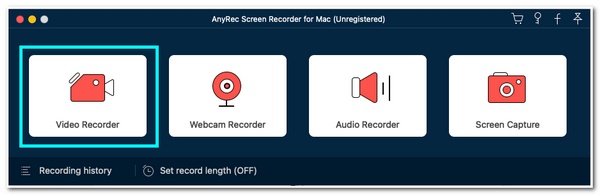
Steg 2.Klicka sedan på knappen "Fullständig" för att spela in din skärm med webbläsaren Safari. Annars kan du klicka på knappen "Välj region/fönster" och dra "kantlinjerna" till området som finns.
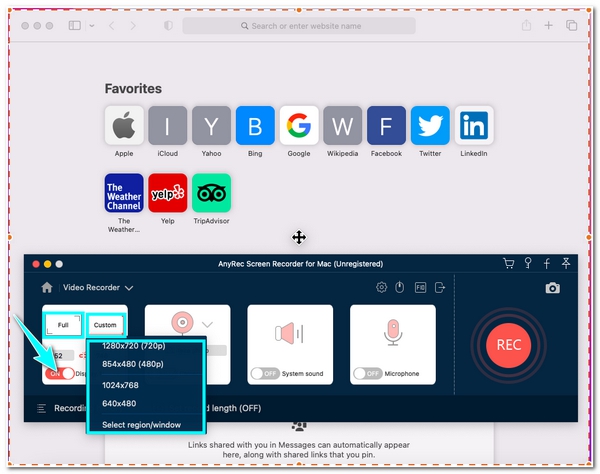
Steg 3.Efter det, om du ska spela in en video på en webbplats, måste du aktivera alternativet "Systemljud" för att spela in med ljud. Klicka sedan på knappen "REC" för att starta inspelningsprocessen.
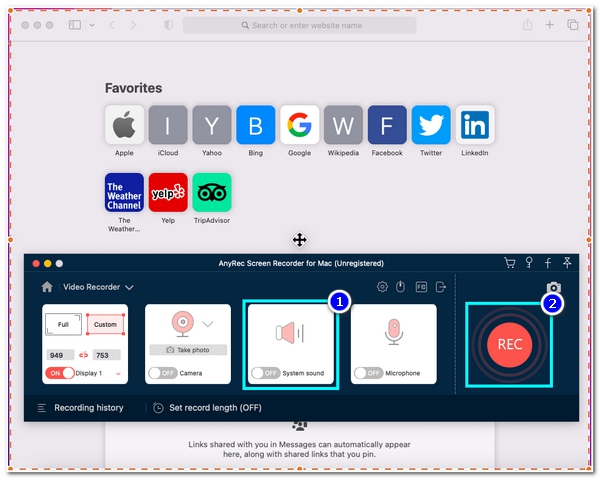
Steg 4.Du kan lägga till former, linjer, pilar, texter, bildtexter, etc., till din inspelning under inspelningsprocessen. Om du är klar med inspelningen, klicka på knappen "Stopp".
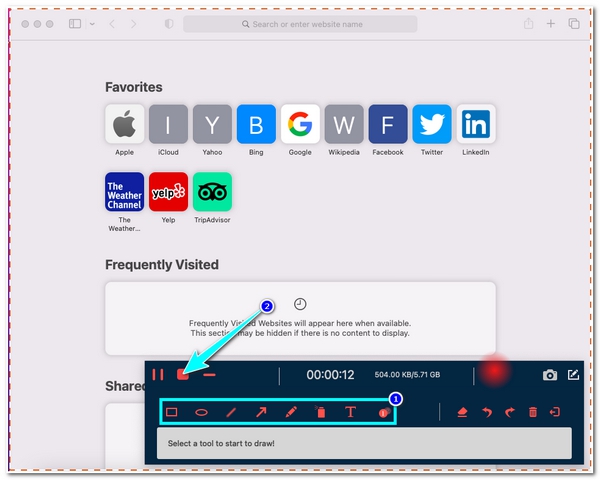
Steg 5.Sedan, i "Förhandsgranska"-fönstret, kan du trimma den inspelade videon för att ta bort oönskade delar. När du är klar klickar du på knappen "Spara".
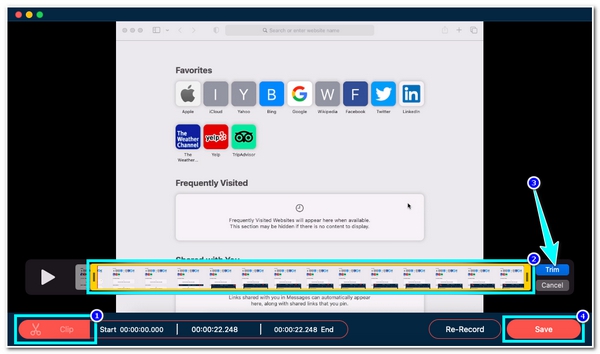
Säker nedladdning
Säker nedladdning
Så här använder du AnyRec Screen Recorder-verktyget för att spela in Safari på iPhone:
Steg 1.Starta AnyRec Screen Recorder-verktyget på din dator. Klicka sedan på knappen "Telefoninspelare" och välj "iOS-inspelare".
Säker nedladdning
Säker nedladdning
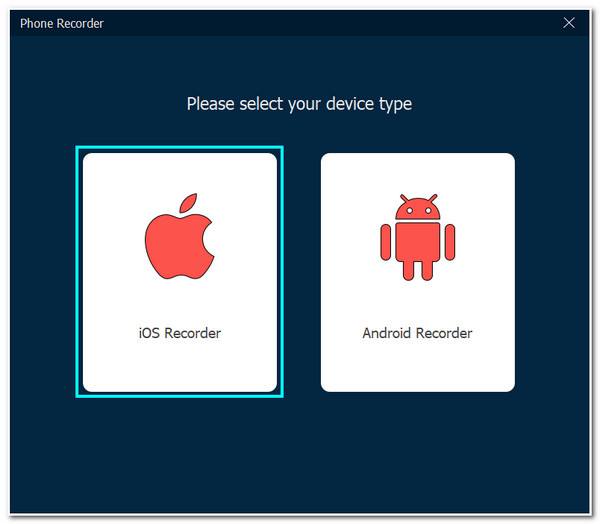
Steg 2.Efter det, på din iOS-enhet, skjut upp eller ner i kontrollcentret, leta efter ikonen "Skärmspegling" och tryck på den.
Steg 3.Sedan, under skärmen "Skärmspegling", klicka på knappen "AnyRec Screen Recorder" för att kasta ut din iOS-skärm till verktygets gränssnitt.
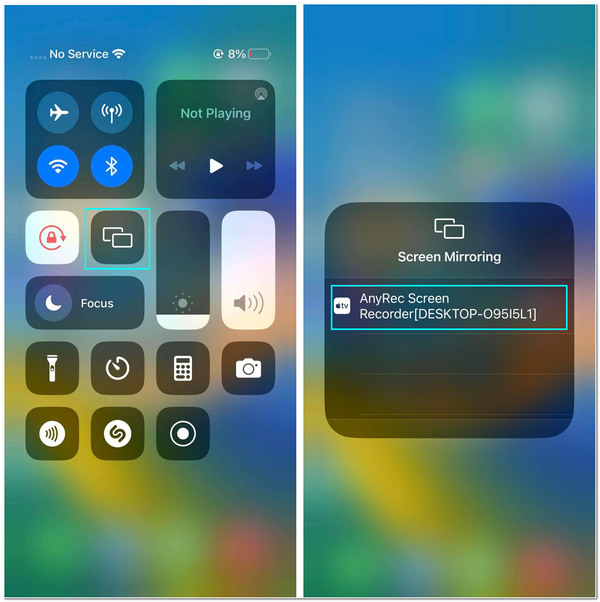
Steg 4.När din iOS-skärm har castats, gå till din Safari-webbläsare och gå till webbplatsen du vill spela in. Klicka sedan på knappen "Spela in".
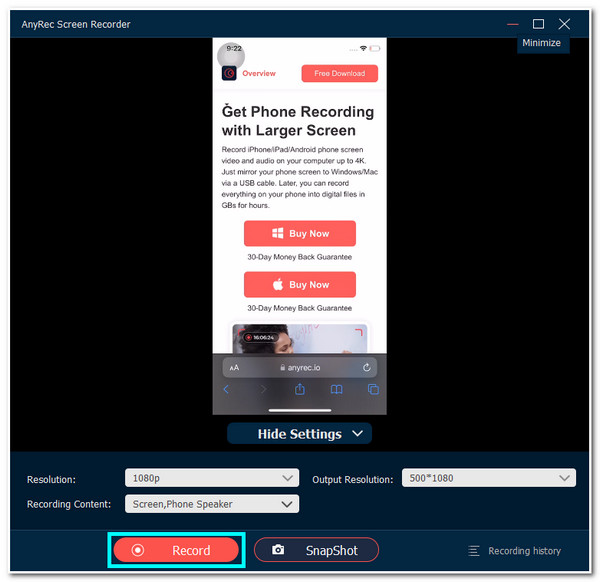
Säker nedladdning
Säker nedladdning
Del 2: 2 inbyggda sätt att spela in Safari Browser på Mac
Nu när du har upptäckt det bästa sättet att spela in video från webbläsaren (Safari), är det dags att utforska Mac-standardsätten för att spela in videor i webbläsaren Safari.
1. Använd Macs skärmdumpsverktygsfältsfunktion
Det första sättet som du kan använda för att spela in Safari är genom att använda Macs inbyggda Skärmdump Verktygsfält. Du kan spela in alla videor på skärmen i Safari-webbläsare genom att trycka på tangentkombinationer och några alternativklick. Använd dock bara den här funktionen om din Mac kör macOS Mojave eller nyare. Om det körs nämnda macOS, utför följande steg nedan och visar hur du spelar in video från webbläsaren:
Steg 1.Gå till innehållet du vill spela in i din Macs "Safari"-webbläsare. Efter det, på ditt tangentbord, tryck på "Skift + Kommando + 5"-tangenter för att få fram "Skärmdumpsverktygsfältet".
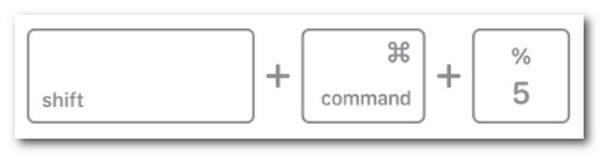
Steg 2.Välj sedan om du vill spela in "hela skärmen" i din webbläsare eller en "specifik del". Markera sedan området du vill spela in och klicka på knappen "Spela in".
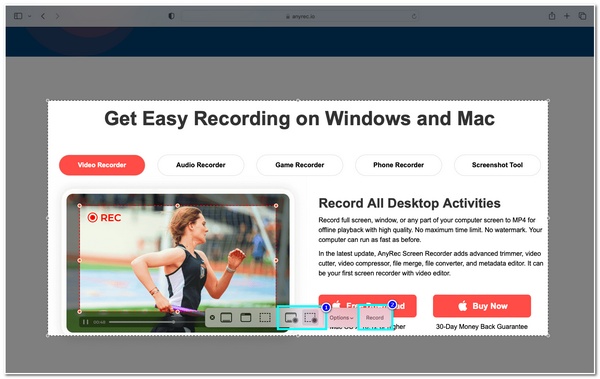
Steg 3.Därefter startar inspelningsprocessen omedelbart. När du är klar med att spela in innehållet klickar du på "Stopp"-knappen på menyraden i det övre vänstra hörnet av skärmen.
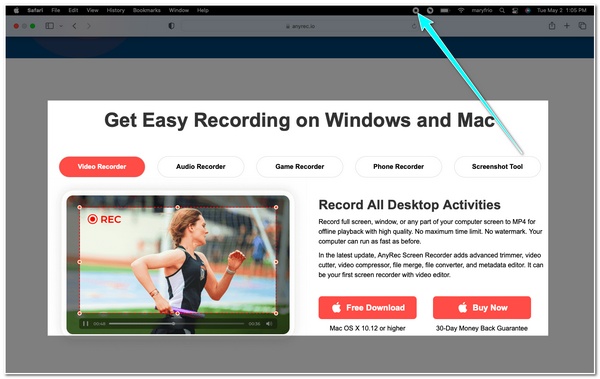
Steg 4.För att förhandsgranska den inspelade filen, klicka på knappen "Miniatyr" i det nedre vänstra hörnet av skärmen. Klicka på "Spela" och "Klar"-knapparna när du är nöjd med det.
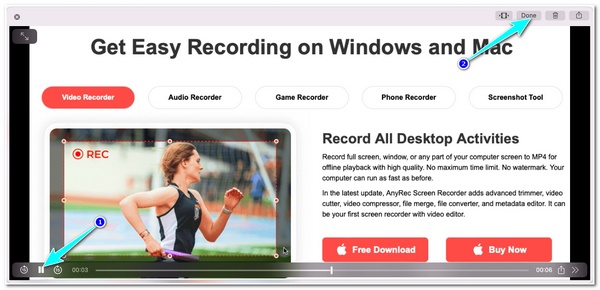
2. Använd QuickTime för att spela in videor på Safari
Om ovanstående rekommendation att spela in Safari inte gäller på grund av att du har en äldre macOS-version, kan QuickTime fungera för dig. QuickTime är infunderat med möjligheten att spela in alla aktiviteter på skärmen. Om du använder QuickTime för att spela in en video på Mac Safari-webbläsaren för första gången kan du behöva tillåta den innan du använder den för att spela in din webbläsare. Om du kan tillåta det, följ stegen nedan för hur du spelar in video från webbläsaren:
Steg 1.Leta efter din "QuickTime Payer" på din Mac och starta den. Efteråt, gå till "menyfältet" och klicka på "Arkiv" och "Ny skärminspelning" knapparna. Gå sedan till Safari för att spela in.
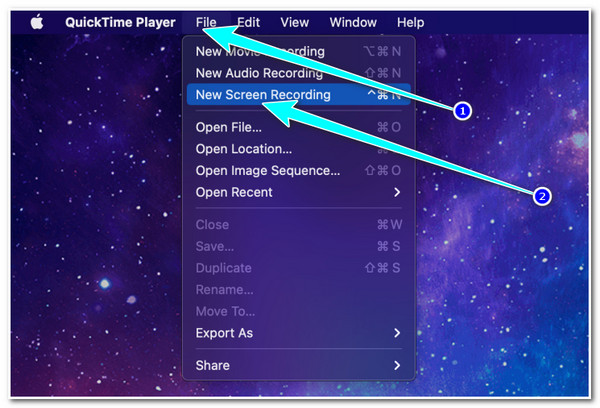
Steg 2.Efter det, vänta tills inspelningsfönstret visas på skärmen. Klicka sedan på knappen "Starta inspelning" med ikonen "Röd cirkel", och en popup kommer att visas på skärmen.
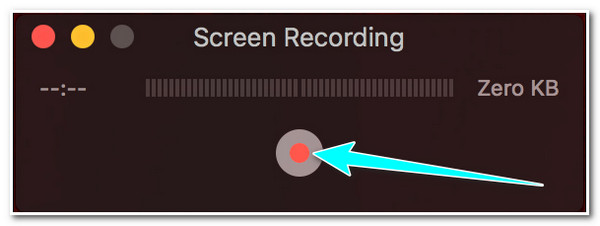
Steg 3.Därefter, om du vill spela in hela skärmen, klicka var som helst på skärmen. Annars, om du bara vill spela in ett specifikt område, dra i kantlinjerna för att markera området som ska spelas in.
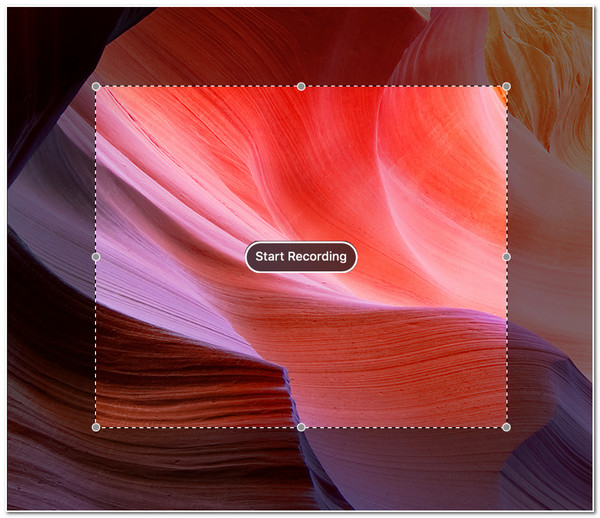
Steg 4.När du är klar med inspelningen klickar du på "Stopp"-knappen för att avsluta inspelningsprocessen. Efter förhandsgranskning kan du klicka på "Spara"-knappen om du är nöjd med den.
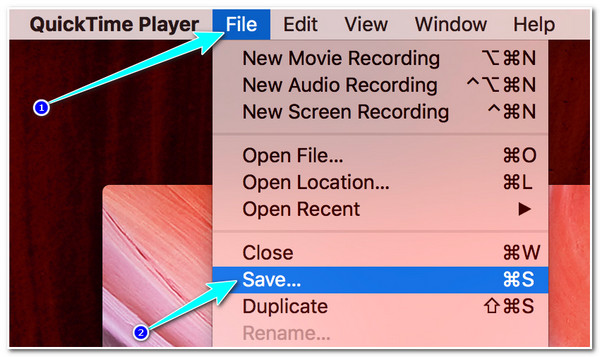
Del 3: Hur man använder den inbyggda inspelaren för att spela in Safari på iOS
Om du vill spela in Safari med iOS kan du använda dess inbyggda skärminspelnings- och inspelningsfunktion. Du kan följa stegen för att skärminspelning på iPhone 12/13/14 och alla andra iOS-enheter.
Steg 1.På din iPhone, iPad eller iPod, gå till din Safari-webbläsare, gå till "Control Center" och tryck på "Record"-knappen med "Circle Grey-ikonen".
Steg 2.Efter det, vänta på tre sekunders nedräkning. Dra nedåt eller uppåt i kontrollcentret, gå till din Safari-webbläsare och sedan kan du komma åt innehållet du vill spela in i din webbläsare.
Steg 3.När du är klar med inspelningen glider du upp eller ner på skärmen för att komma åt kontrollcentret och trycker på ikonen "Röd inspelning" för att stoppa inspelningen.
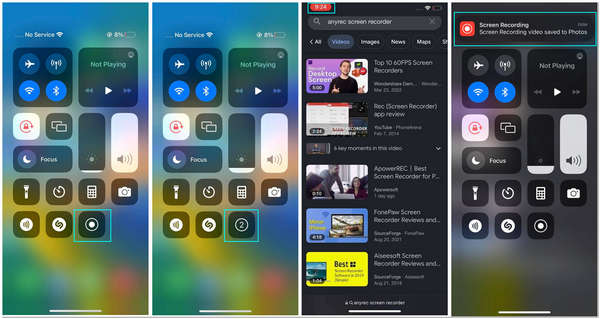
Del 4: Vanliga frågor om Safari-inspelning
-
Varför kunde jag inte hitta min inspelningsfunktion i min iOS-enhets kontrollcenter?
Om du inte kan hitta din skärminspelningsfunktion på din iOS-enhet kan den vara avaktiverad ännu, gå till appen Inställningar, tryck på Kontrollcenter och Anpassa kontroller. Efter det trycker du på Fler kontroller och aktivera alternativet Skärminspelning genom att trycka på Lägg till.
-
Hur ger jag QuickTime Player behörighet att spela in Safari-skärmen?
Om du stöter på ett scenario där QuickTime ber om att ge tillstånd innan du kan spela in webbläsarskärmen i Safari, gå efter dessa steg: Klicka på Öppna Systeminställningar och markera kryssrutan precis före QuickTime Player. Efter det, starta om QuickTime.
-
Hur kan jag spela in Safari med ljud på Mac med QuickTime?
Om du vill spela in en video på Safari, öppna QuickTime Player, välj filen i menyraden och klicka på Ny skärminspelning knapp. Efter det, i skärminspelningsfönstret, klicka på Nedåtpil och välj alternativet Intern mikrofon. Klicka sedan på Röd för att börja spela in din Safari-webbläsare med ljud.
Slutsats
Det är allt! Det är de 5 enklaste men effektiva sätten att spela in Safari webbläsare på Mac och iOS. Välj den som du tycker passar dina behov. Om du vill fånga webbläsaren Safari mer bekvämt på dina Mac- och iOS-enheter, skulle det professionella AnyRec Screen Recorder-verktyget vara det bästa för dig! Besök gärna det här verktygets officiella webbplats för att prova dess funktioner för video- och telefoninspelare med händerna! Ta ditt första steg idag!
Säker nedladdning
Säker nedladdning
